电脑怎么用u盘重装win7系统?很多用户基本上在重装系统的时候都会选择U盘进行操作,那U盘究竟要如何进行重装系统呢?其实不难,现在小编就给大家详细介绍一下电脑用U盘重装win7系统的详细步骤吧。
第一步、制作韩博士U盘启动盘
准备一个8G以上的U盘,开始制作韩博士U盘启动盘:韩博士U盘启动盘制作图文教程
查询电脑的U盘启动热键
第二步、设置电脑U盘启动
将U盘插入电脑,出现开机第一界面后不断按下启动热键,开始使用方向键选择USB选项回车。

在界面中,大家需要使用方向键选择第一项回车进入。
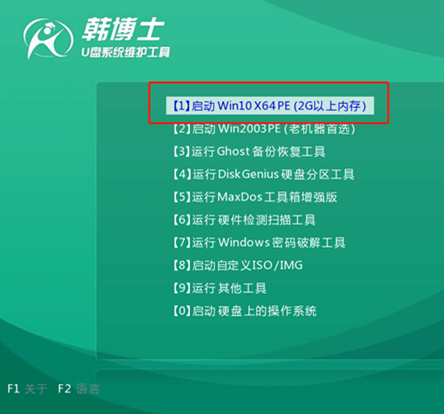
第三步、选择文件进行重装
开始在界面中选择U盘中的win7系统,最后点击安装。
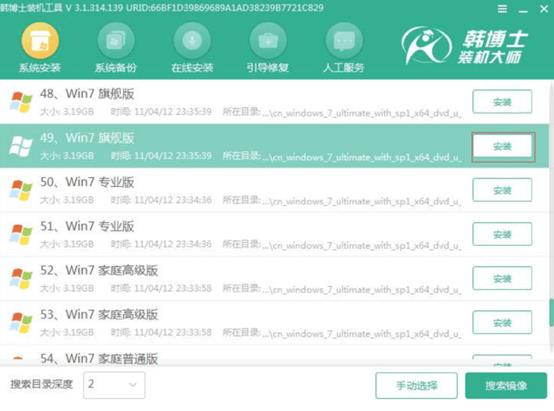
韩博士会自动安装win7系统,全程无需手动操作,随后拔出U盘,按照提示重启电脑。
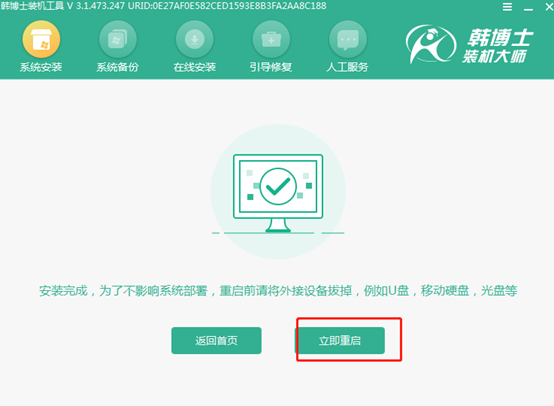
第四步、重装结束
等待多次系统重启之后,电脑进入win7操作系统桌面,U盘重装结束。

这时候电脑就成功用U盘重装win7操作系统了。
最近有位用户使用win7系统的时候,发现电脑的开机速度突然就变得很慢,大概看了一下电脑之后,发现是加载项过多导致的。那到底怎么禁用加载项呢?
打开运行窗口,输入以下命令后回车打开。
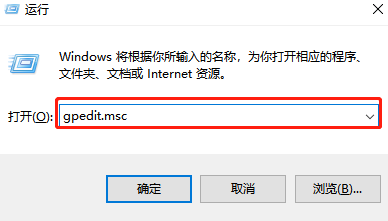
开始点击用户配置并双击打开以下选项。
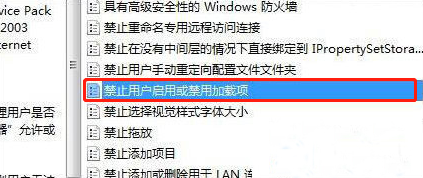
出现以下界面后,直接将其设置为已启用并保存设置,加载项就成功禁用了。
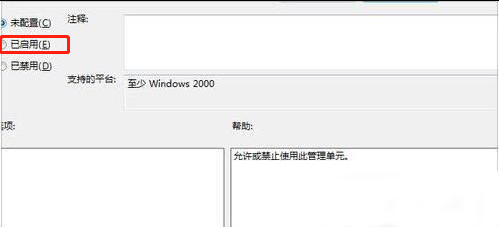
以上就是本次小编为用户们带来的全部教程内容,如果你也想用U盘重装win7系统的话,就可以用以上方法进行操作。

